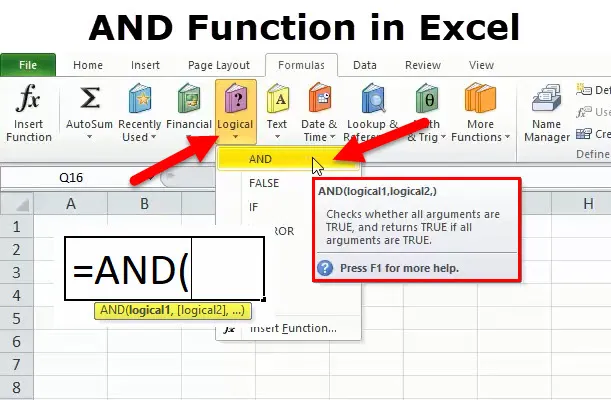
И функция в Excel (Съдържание)
- И функция в Excel
- И формула в Excel
- Как да използвате И функция в Excel?
И функция в Excel
И функцията е вградена функция в Excel, която е категоризирана под логическа функция, логическата функция работи под логически тест
Помага за оценка или тестване на множество условия
Връща стойността TRUE, ако всички аргументи се оценяват на TRUE, ако някой от тестовете излезе като невярна и дава резултат като FALSE
Това е най-често използваната логическа функция самостоятелно или в комбинация с други оператори като
- "АКО"
- "ИЛИ"
- "НЕ"
- <(по-малко от)
- > (по-голямо от)
- = (равно на)
- <= (по-малко или равно на)
- > = (по-голямо или равно на)
- (не е равно на)
Най-често се използва при условно форматиране
И функцията в Excel се използва за тестване на множество условия, до 255 логически условия могат да бъдат използвани едновременно (Забележка: В версия на Excel 2003 функцията може да обработва само до 30 аргумента)
И функцията може да работи върху текст, номера или препратки към клетки
И функцията се нуждае от поне два аргумента, за да върне стойност. Аргументите са разделени със запетая, В края тя предоставя или 'true', или 'false' изход въз основа на аргументите във функцията AND.
И формула в Excel
По-долу е формулата AND в Excel.
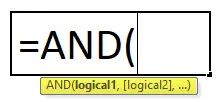
логична1: логическа стойност за оценка, това е първо условие за оценка
логична2: логическа стойност за оценка, това е второ условие за оценка
Как да използвате функцията И в Excel?
Тази функция AND в excel е много проста и лесна за използване. Нека сега да видим как да използваме AND функцията в Excel с помощта на някои примери.
Можете да изтеглите тази функция И в шаблон на Excel тук - И функция в шаблон на ExcelИ в Excel - Пример №1
Ако въведем = AND (5> 2, 6 = 6) в клетка на excel, резултатът от отговора или формулата ще бъде ИСТИНСКИ . Вярно е, защото 5 е по-голямо от 2, а 6 е равно на 6.
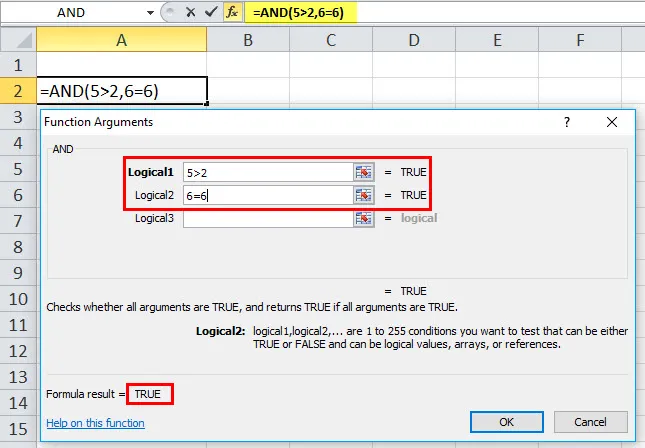
И в Excel - Пример №2
Ако въведем = AND (5> 2, 6 = 8) в excel клетка, отговорът или резултатът от формулата ще бъде FALSE . Неверно е, защото 5 е по-голямо от 2, но 6 не е по-голямо от 8
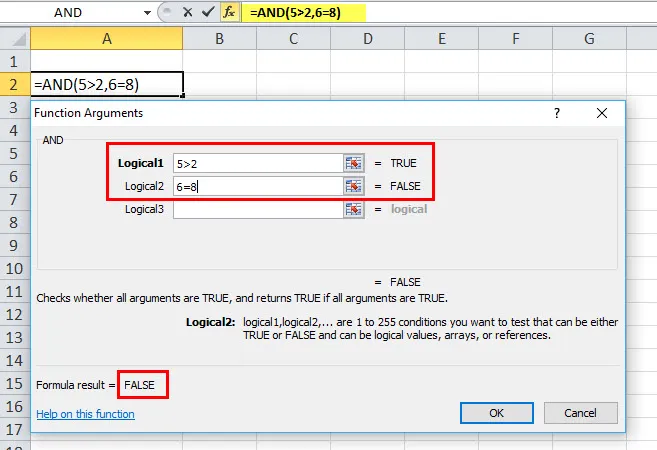
ЗАБЕЛЕЖКА:
- Във формулата на AND всеки термин вътре в скобите е разделен със запетая, подобно на друга функция в excel
- Ако масив или референтен аргумент съдържа текст или празни клетки, тези стойности се игнорират.
- Ако посоченият диапазон не съдържа логически стойности И връща #VALUE! стойност на грешката.
И в Excel - Пример №3
В този пример, ако студентът премине целия предмет, той е издържал изпита
= AND (B6 = "PASS", C6 = "PASS", D6 = "PASS", E6 = "PASS")
Текстовите низове, съхранявани в колона B, C, D & E, трябва да бъдат „PASS“. Всеки термин вътре в скобите трябва да бъде разделен със запетая, подобно на друга функция в excel, тук той връща стойността TRUE, ако всички аргументи оценяват на TRUE
т.е. ако студентите са преминали всички предмети, тя връща стойността ИСТИНСКА,
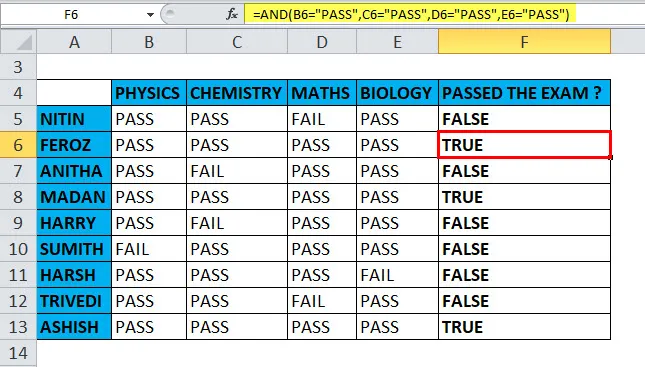
в противен случай, дори ако студентите не са успели в нито един от тези предмети, тя връща стойността FALSE
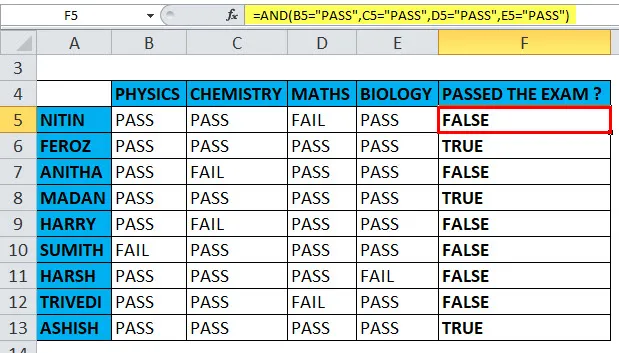
И в Excel - Пример №4
Използване на други оператори (> (по-голямо от) = (равно на) заедно с AND функция
И функция връща ИСТИНСКО, ако първото логично условие, параметър на пола I12 = МЪЖ, и второто логическо условие, параметърът на възрастта трябва да бъде равен или повече от 45 години, т.е. H12> = 45. иначе връща ЛЕЖНО. Тук с позоваване на HARRY, тя връща стойността TRUE,
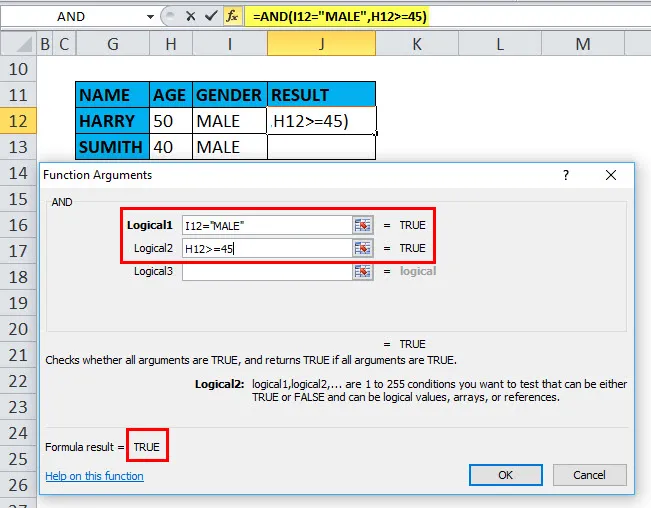
В случай на други кандидати, SUMITH, тя връща стойността FALSE.
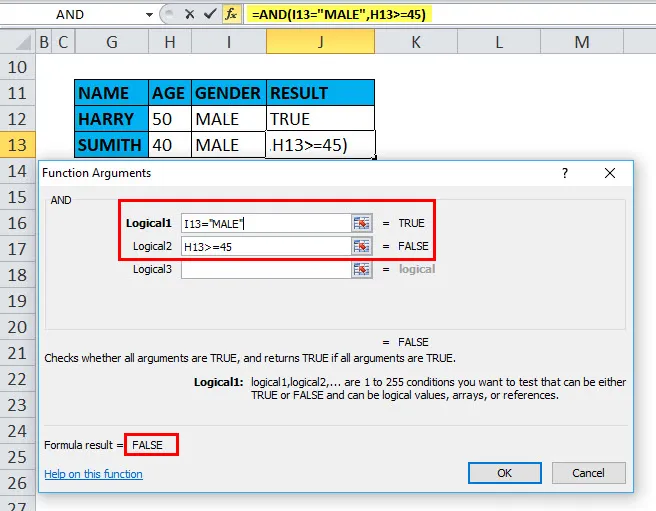
И в Excel - Пример №5
Използване на AND с „IF“ функция с други оператори
Да предположим, че имате таблица с различни оценки по предмета, трябва да разберете резултатите от изпита дали са издържали изпита или не
Първият резултат, съхраняван в колона Б с първия предмет, трябва да бъде равен или по-голям от 40. Вторият резултат, посочен в колона С с втория предмет, трябва да бъде равен или по-голям от 40. По същия начин третата и четвъртата оценка, с трета и четвърта тема, съхранявана в колона D&E, трябва да бъде равна или по-голяма от 40. Ако всички горепосочени четири условия са изпълнени, студент полага изпита.
Най-лесният начин да направите правилна формула IF / AND е първоначално първо да запишете условието, а по-късно да го добавите в логическия тестов аргумент на вашата функция IF:
Условие: AND (B18> = 40, C18> = 40, D18> = 40, E18> = 40)
IF / AND формула: = IF (AND (B18> = 40, C18> = 40, D18> = 40, E18> = 40), "PASS", "FAIL")
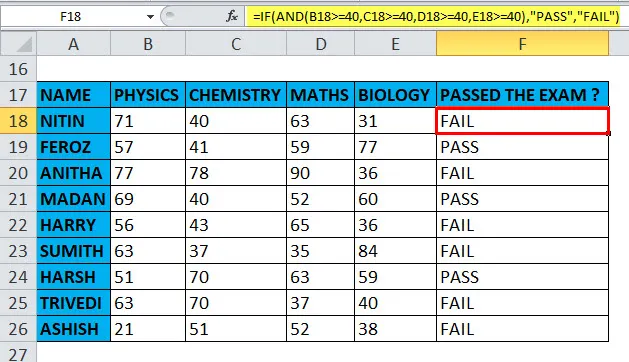
И в Excel - Пример №6
Използване и функция с „ИЛИ” ФУНКЦИЯ
Използването IF и AND всъщност е доста просто. В по-долу споменатия пример, независимо от марката, в масива от таблици, трябва да разберете продажбите на обувки с червен цвят, които са повече от 50 номера, като използвате AND функция с „ИЛИ“ функция.
Първата колона съдържа брой продадени обувки, втората колона съдържа марка обувки, третата колона съдържа цвят на обувките, Тук условието е данните в I колона трябва да е равно или повече от 50 и едновременно цвета на обувките трябва да е червено. Ако и двете от горните условия са изпълнени, тя връща стойността „ИСТИНСКО“, в противен случай „ЛЕЖНО“
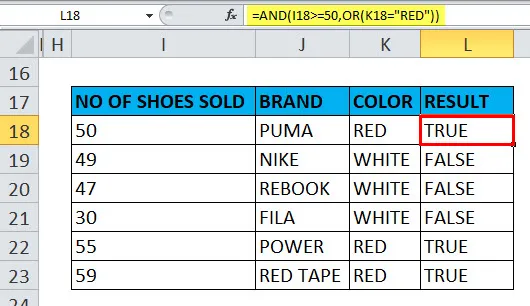
Препоръчителни статии
Това е ръководство за И функцията И в Excel. Тук обсъждаме формулата AND в Excel и как да използваме AND в Excel, заедно с практически примери и изтеглящи се шаблони на excel. Можете да разгледате и другите ни предложени статии -
- Как да използвате FV функция в Excel?
- Excel LOOKUP функция
- Най-добрите клавишни комбинации на Microsoft Excel (предварително)
- Формули и функции на Excel